萬盛學電腦網 >> Excel教程 >> excel綜合 >> 手動設置Excel表格邊框和底紋
手動設置Excel表格邊框和底紋
利用Excel制作的電子表格,默認情況下是沒有邊框的,通過預覽就可以看到,如圖1所示。不過,用戶可以根據需要手動設置表格邊框和底紋。

第1步,選擇需要設置邊框和底紋的單元格或者系列單元格,單擊右鍵,選擇“設置單元格格式”菜單項,如圖2所示。
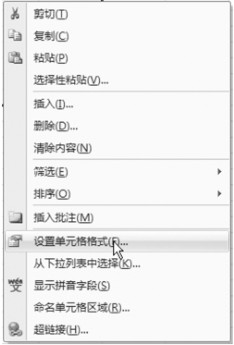
第2步,彈出“設置單元格格式”框,選擇“邊框”標簽,在“顏色”中選擇一種邊框顏色,在“樣式”中選擇線的樣式,如選線”,則單擊“外邊框”按鈕,將外邊框設置為“粗線”。再在樣式中選擇一種“細線”,單擊“內部”按鈕,將表格內部單元格的邊框設置為細線,如圖3所示。
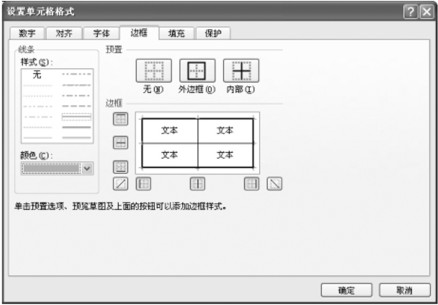
第3步,選擇“填充”標簽,在“背景色”中選擇一種喜歡的顏色,作為填充選中單元格的背景色,如圖4所示。設置好後單擊“確定”按鈕。
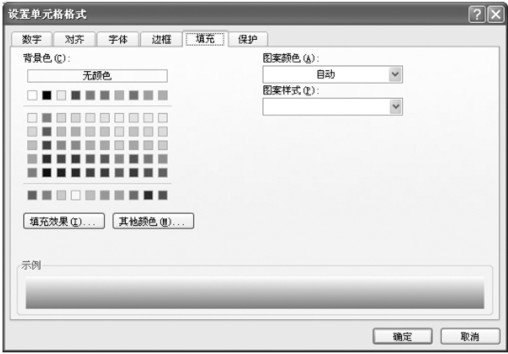
第4步,單擊“預覽”按鈕,可預覽設置的效果,如圖5所示。
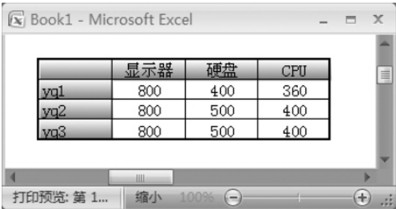
.
- 上一頁:Excel中怎樣合並或拆分單元格
- 下一頁:Excel中如何繪制斜線表頭?
excel綜合排行
办公软件推薦
相關文章
copyright © 萬盛學電腦網 all rights reserved



